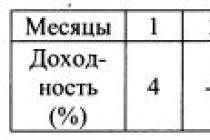Друзья, всем привет! На днях начинаю формировать свой первый портфель акций и озадачился проблемой настройки терминала Quik под эти нужды.
Не буду долго рассуждать, приступим к делу! Самое первое, что нужно сделать — это убедиться что в Квик поступают котировки по всем бумагам. Делается элементарно, с помощью меню «Система»- «Заказ данных» — «Поток котировок...»
Листаем список инструментов, ищем строку «МБ ФР Т+ Акции и ДР», что расшифровывается как Московская биржа фондовый рынок Т+(поставка бумаги на следующий день) Акции и Депозитарные расписки. Отмечаем этот пункт и снимаем отметки со всех фильтров.
Теперь терминал получает котировки по акциям и пришло время настроить нужные таблицы: график, список эмитентов и стакан котировок.
Начнем со списка бумаг. Нажимаем кнопку «Создать окно» — «Текущие торги...»
Слева в разделе «Доступные инструменты» выбираем пункт «МБ ФР Т+ Акции и ДР» и добавляем все его содержимое в правое окно. Чуть ниже, в разделе «Доступные параметры» выбираем столбцы с информацией, которая нам понадобится (в зависимости от брокера названия могут выглядеть по-другому!): «Сокращенное название бумаги», «Лот», «Оборот» и «% изменения к предыдущему закрытию».
Кстати слева внизу есть параметр «Цветовые настройки» он отвечает за подсветку бумаги в таблице красным, если произошла сделка по меньшей цене. Зеленым — если по большей и желтым если по текущей. Вещица конечно не особенно полезная, но мне нравится: видно общее движение по рынку 🙂
На этом этапе у вас должна появиться таблица со списком бумаг. Как видите, первый столбец представляет собой длиннющие названия, с которыми сложно работать. Его можно скрыть, если схватить уголок столбца и потянуть его налево.
Следующее, что нужно добавить — стакан котировок. Это такая таблица, где отображаются текущие заявки на покупку и продажу, которые находятся в очереди. С его помощью проще всего совершать сделки.
Чтобы он появился — кликните на любую бумагу двойным кликом левой кнопки мыши. Обычно по умолчанию, он не цветной и здесь не всегда понятно где продавцы, а где покупатели. Чтобы избавиться от этой проблемы стакан можно раскрасить 🙂
Нажимаем правой кнопкой мыши на стакане и выбераем параметр «Редактировать таблицу».
Для лучшей наглядности, выставьте настройки как на моем скриншоте снизу:
Следующим этапом настраиваем график цены. Для того чтобы его открыть — сделайте двойной клик правой кнопкой мыши на любой бумаге в таблице. Далее настройте график на свое усмотрение и не забудьте сохранить его как шаблон:
Почти все! Теперь важная фишка: нажимаем на каждой таблице на иконку якоря. Эта настройка позволит вам переключаться между эмитентами в таблице сохраняя стили графика и стакана. Крайне удобная фича!
Теперь последнее, что осталось сделать — настроить таблицы, где будет отображаться информация о ваших счетах, бумагах, заявках и стоимости портфеля целиком. Я люблю подобную информацию выносить на отдельную вкладку, вы же можете либо вообще не держать открытыми эти окна, либо добавить их сюда же, к котировкам.
Итак, чтобы эти кнопки появились в панели меню нужно нажать на пустом месте панели правой кнопкой и выбрать пункт меню «Свои таблицы»:
P.S. Друзья, если вам лень самим настраивать квик, специально для вас я подготовил файл с конфигурацией и вы можете его получить прямо здесь в обмен на ваш лайк в социальной сети!
Загрузить файл с конфигурацией
QUIK – популярный среди отечественных трейдеров программный продукт, с помощью которого осуществляется доступ к торговле на фондовых биржах. Название рабочего комплекса – это аббревиатура от английского Quickly Updatable Information Kit, что в переводе означает «быстро обновляемый информационный набор». Это название как нельзя точно описывает главную особенность софта – высокую скорость обновления информации. В торговле ценными бумагами я пользуюсь именно Квиком уже более 3-х лет, пришло время рассказать о торговой платформе на блоге.
История создания QUIK
Я веду этот блог уже более 6 лет. Все это время я регулярно публикую отчеты о результатах моих инвестиций. Сейчас публичный инвестпортфель составляет более 1 000 000 рублей.
Специально для читателей я разработал Курс ленивого инвестора , в котором пошагово показал, как наладить порядок в личных финансах и эффективно инвестировать свои сбережения в десятки активов. Рекомендую каждому читателю пройти, как минимум, первую неделю обучения (это бесплатно).
Программный комплекс QUIK был разработан в конце 1990-х годов группой талантливых программистов из Новосибирска. В течение нескольких лет QUIK стал очень популярным среди частных трейдеров благодаря своему широкому функционалу и гибким настройкам.
Модульная «логика» софта сделала его одним из самых удобных инструментов для торговли на бирже, и сегодня в своей нише этот программный продукт занимает более 80% рынка. Интересно то, что компания ARQA TECHNOLOGIES, владеющая правами на QUIK, является очень закрытой. До сих пор нет точных данных о том, кто является фактическим владельцем интеллектуальных прав на QUIK.
Описание
QUIK представляет собой базовый инструмент трейдера, состоящий из серверной и клиентской части. Модульный программный комплекс открывает доступ к операциям с ценными бумагами для любого, кто хочет попробовать себя в качестве инвестора. QUIK порадует широким набором функций, которые необходимы для работы трейдеров и брокеров. На территории СНГ платформа пользуется огромным спросом, так как предоставляет доступ к национальным биржам России, Украины и ряда других стран. На сегодняшний день число клиентов QUIK превышает несколько сотен тысяч и применяется более чем 270-ю организациями финансового сектора.
Одно из главных преимуществ заложено в самом названии. Программа выделяется среди конкурентов высокой скоростью передачи данных и оперативным выполнением заявок. Всё происходит в онлайн-режиме по оптимизированным алгоритмам, что и делает QUIK таким ценным и фактически безальтернативным инструментом. Разработанный программистами протокол передачи информации существенно сокращает объем трафика, что также ускоряет трейдинг.

Разумеется, в XXI веке, когда киберпреступность развивается семимильными шагами, софт, который проводит операции с финансовыми активами, должен быть надежно защищен. В этом плане QUIK заметно опережает реально необходимый минимальный уровень защиты. В программу внедрены мощные средства защиты данных пользователей. Сложные алгоритмы шифрования делают доступ к конфиденциальным данным практически невозможным для третьих лиц. Дешифрация возможна только при наличии ключа, который выдается индивидуально каждому клиенту и дополнительно защищен паролем. Сам ключ для максимальной безопасности хранится на съемном носителе. Скорость и безопасность – ключевые преимущества QUIK.
Однако не стоит забывать о широких функциональных возможностях программы. Система обеспечивает комплексную поддержку трейдерских операций на популярных биржах, в том числе сделок и аукционов по эмиссии ценных бумаг. Пользователям QUIK доступен широкий инструментарий для программирования трейдерских стратегий, что позволяет проводить выгодные сделки в автоматическом режиме. Квик порадует как опытного трейдера, так и новичка своим интуитивно понятным интерфейсом. Это касается и обработки данных – пользователям доступна функция экспорта информации в формате DDE, ODBC и т. п.
Инструментарий для трейдеров
Терминал уникален тем, что вобрал в себя массу полезных функций, которые оценят настоящие профессионалы. С помощью Квика легко исполняются разные виды заявок, в том числе лимитированные, рыночные, условные и связанные заявки, а также . В программе предусмотрен набор инструментов для анализа текущего состояния портфеля. Клиент может видеть информацию о доступных средствах для проведения новых заявок. Также есть функция импорта транзакций и автоматизации торговых операций. Пользователь может настроить автоматическое снятие любых заявок при выполнении определенного условия. Также QUIK можно адаптировать под свои торговые стратегии, превратив его в полноценного бота. Что же касается универсальности, важно отметить, что программа совместима с профессиональными аналитическими пакетами, такими как:
- Equis MetaStock;
- Wealth-Lab Developer 3.0;
- Omega TradeStation/ProSuite 2000i;
- AmiBroker.

Среди дополнительных полезных опций:
- Вывод динамики изменения любого параметра через удобные графики;
- Alert-оповещения с переносом неисполненных оповещений на следующий день;
- Встроенный мессенджер, в котором можно переписываться с администрацией QUIK и другими участниками системы;
- Наличие горячих клавиш;
- Удобная и гибкая система закладок;
- Возможность программировать рабочее пространство на языке QPILE;
- Наличие цифровой подписи для операций;
- Встроенный русифицированный интерфейс.
Установка и настройка QUIK
Чтобы начать пользоваться Квиком, необходимо получить дистрибутив программы у своего брокера. Например, у бесплатно скачать торговую платформу можно .
После запуска дистрибутива следуйте инструкциям, которые помогут вам установить программу на ваше устройство. Чтобы запустить программу после установки, достаточно нажать на соответствующий значок на рабочем столе. Когда вы только что установили QUIK, программа предложит вам базовое оформление рабочего пространства. Это – самые популярные таблицы и экранные закладки. Вы можете настроить вид рабочего пространства под себя, меняя расположение таблиц. При закрытии программы расположение окон сохраняется.
QUIK – это многофункциональная гибкая торговая платформа, которая открывает для трейдера возможность автоматизировать свои стратегии и заметно упрощает работу на фондовых рынках. Аналитические и функциональные возможности QUIK почти безграничны. При этом разработчики непрерывно совершенствуют программу, придумывая новые модули и исправляя выявленные ошибки. Напишите в комментариях какую программу вы используете для трейдинга и свои отзывы о ней.
Программа QUIK
Что может программа QUIK?
1. Обеспечивать доступ к торгам на всех основных российских биржах: ММВБ, Фондовая биржа ММВБ, Фондовая биржа РТС, Срочный рынок FORTS, Фондовая биржа «Санкт-Петербург», СПВБ.
2. Автоматически выставлять заявки в торговую систему биржи от имени своего брокера.
3. Поддерживать торговые операции на внебиржевом рынке.
4. Поддерживать торговые операции на зарубежных рынках.
5. Исполнять лимитированные, рыночные и стоп-заявки.
6. Давать исчерпывающую информацию о текущем состоянии портфеля клиента, использованных маржинальных ресурсах и доступных средствах для открытия новых позиций.
7. Осуществлять экспорт данных.
8. Осуществлять доступ к новостям информационных агентств: «Интерфакс», «МФД-Инфоцентр», «Прайм-ТАСС», «REUTERS», «Финмаркет».
9. Давать котировки зарубежных рынков, поставляемые информационными агентствами «Прайм-ТАСС», «REUTERS», «Финмаркет».
10. Отображать динамику изменения любого из параметров по любому инструменту на графиках с элементами технического анализа.
А как обстоят дела с защитой информации? «Вся передаваемая информация между сервером и клиентом находится в зашифрованном виде, раскодировать ее можно только при наличии ключа доступа, индивидуального для каждого пользователя системы. Ключ доступа создается самостоятельно каждым пользователем и хранится отдельно от самой программы на сменном носителе, например дискете или флэш-карте. Таким образом, на одном компьютере с установленной системой QUIK могут работать разные пользователи, каждый со своим персональным и конфиденциальным доступом к информации. Во избежание несанкционированного использования ключа доступа он дополнительно защищен паролем» (информация с сайта разработчика программы).
Теперь перейдем к освоению программы.
Работа с программой QUIK
Прежде чем перейти к подробному описанию программы и работы с ней, стоит еще раз напомнить читателю о том, кто и зачем с этой программой работает.
Итак, мы решили заняться торговлей акциями. Каким образом мы сможем «озвучить наши желания» для других участников: позвонить по телефону брокеру и отдать приказ о покупке/продаже неких акций. Просто это сделать? Конечно! Но при этом возникают не очень приятные условия: трата денег и времени на звонки; отсутствие наглядности и пр. Ведь, прежде чем отдать приказ на покупку/продажу, необходимо определиться с ценами и тенденциями на рынке, а где же все это узнать? Смотреть по телевизору? Вычитывать в газетах? Это не выход. Есть более современный способ: воспользоваться специальными программами для биржевой торговли через Интернет, так называемыми программами интернет-трейдинга, и уже через них донести наши заявки на покупку/продажу до других. Странички в Сети мы смотрим с помощью программы Internet Explorer или другого браузера, а торговать мы будем с помощью самой распространенной в России программы – QUIK.
Резюме: трейдер (торговец) на бирже использует для совершения своих деловых операций специальные компьютерные программы. Это удобно, быстро, наглядно и легко.
Наполнение окна программы информацией – обустройство вашего рабочего пространства для торговли.
Рис. 5. Наполнение окна программы информацией
Когда вы в первый раз загрузите программу QUIK и войдете в нее, вы обнаружите, что в ней имеются определенные предварительные настройки: таблички, графики.
Закройте все это, и давайте начнем все с самого начала.
Итак, что мы видим сейчас (рис. 5)? Информационное поле программы, которое мы должны наполнить различными данными.
Что мы должны создать? Таблицы и графики.
1. СОЗДАЕМ ТАБЛИЦЫ: текущую таблицу параметров (в QUIK называется ТЕКУЩАЯ ТАБЛИЦА ЗНАЧЕНИЙ) и таблицу котировок (обыкновенно называют – СТАКАН котировок).
Текущая таблица параметров - в ней размещается информация по тем инструментам (для простоты – акциям), которыми вы собираетесь торговать, или данные, по которым вы собираетесь отслеживать торги.
Стакан котировок отражает заявки на покупку и продажу. Подчеркиваю: не СДЕЛКИ, а ЗАЯВКИ!
Разберемся сначала с ТЕКУЩЕЙ ТАБЛИЦЕЙ ПАРАМЕТРОВ.
Эта таблица создается нажатием на: ТАБЛИЦЫ – ТЕКУЩАЯ ТАБЛИЦА.
Перед вами должно появиться окно (рис. 6).

Рис. 6. Создание текущей таблицы значений
Здесь необходимо выбрать:
Инструменты, которые должны отражаться в таблице (интересующие вас);
Параметры (данные) по выбранным вами инструментам, которые будут отражаться в таблице.
Выбор инструментов осуществляется нажатием на желтого цвета «плюс» (крестик ) и выбором конкретной акции (щелкните левой клавишей мыши 2 раза) (рис. 7).

Рис. 7. Выбор инструментов
Обращаю ваше внимание на то, что можно раскрасить таблицу в разные цвета: пункт – цветовые настройки; после всего сделанного нажимаем «ДА».

Рис. 8. Выбираем данные по акциям
Перед нами должна появиться ТЕКУЩАЯ ТАБЛИЦА ПАРАМЕТРОВ (рис. 9).
Теперь создадим СТАКАН КОТИРОВОК.
Для этого щелкнем 2 раза левой кнопкой мышки по выбранному эмитенту, например «Мосэнерго», в ТЕКУЩЕЙ ТАБЛИЦЕ ПАРАМЕТРОВ.
И вот что у нас получится (рис. 10).
Но такое отображение информации не очень удобно. Поэтому нажмем на СТАКАН правой клавишей мышки и выберем в открывшемся меню РЕДАКТИРОВАТЬ ТАБЛИЦУ (рис. 11).
Поставим галочку в пункте ВЫДЕЛЯТЬ КОТИРОВКИ ЦВЕТОМ. Определяем, к примеру, что покупка – зеленый цвет, а продажа – красный. Убираем из заголовков столбцов сумму лучшей продажи и сумму лучшей покупки (рекомендация). Жмем «ДА» и получаем в результате (рис. 12) красивейший СТАКАН КОТИРОВОК, где выделены:
Очередь заявок на продажу (только первые 10 цен!);
Очередь заявок на покупку (тоже только первые 10 цен!);
Посередине – цена заявок;
Слева (в продажах) и справа (в покупках) – количество лотов.

Рис. 9. Текущая таблица параметров

Рис. 10. Создаем СТАКАН КОТИРОВОК

Рис. 11. Редактируем таблицу

Рис. 12. СТАКАН КОТИРОВОК
2. ТАБЛИЦА СДЕЛОК. ТАБЛИЦА ЗАЯВОК. ТАБЛИЦА СТОП-ЗАЯВОК – это поможет нам в том, чем мы будем заниматься в процессе торговли – отдавать приказы брокеру (делать заявки и стоп-заявки, о которых речь пойдет ниже) и совершать сделки на основании этих приказов.
Создается нажатием на ТОРГОВЛЯ – СДЕЛКИ (и точно так же – ЗАЯВКИ, СТОП-ЗАЯВКИ).
Теперь нужно определиться с доступными параметрами (рис. 13). Рекомендация – не перегружайте таблицы информацией! Нажав «ДА», получаем ТАБЛИЦУ СДЕЛОК (рис. 14).
И соответственно – ТАБЛИЦУ ЗАЯВОК и ТАБЛИЦУ СТОП-ЗА-ЯВОК.
3. КЛИЕНТСКИЙ ПОРТФЕЛЬ, ТАБЛИЦА ЛИМИТОВ ПО ДЕНЕЖНЫМ СРЕДСТВАМ, ТАБЛИЦА ЛИМИТОВ ПО БУМАГАМ
Какую информацию они несут?
ТАБЛИЦА ЛИМИТОВ ПО ДЕНЕЖНЫМ СРЕДСТВАМ расскажет о том, сколько денег у вас было изначально, сколько имеется на текущий момент, сколько заблокировано (например, под выставленные вами заявки на покупку акции), сколько доступно (для совершения сделок и выставления заявок).

Рис. 13. Доступные параметры

Рис. 14. ТАБЛИЦА СДЕЛОК
ТАБЛИЦА ЛИМИТОВ ПО БУМАГАМ поведает о наличии у вас ценных бумаг (потому она так и называется), т. е. акций и других инструментов.
КЛИЕНТСКИЙ ПОРТФЕЛЬ – это ваши активы, все вместе взятые: деньги + ценные бумаги. Кроме того, в нем отражаются шорты/ лонги, ваша прибыль, используемое «плечо» и пр.
Создаем указанные выше таблицы:
ЛИМИТЫ – КЛИЕНТСКИЙ ПОРТФЕЛЬ (ТАБЛИЦА ЛИМИТОВ ПО ДЕНЕЖНЫМ СРЕДСТВАМ, ТАБЛИЦА ЛИМИТОВ ПО БУМАГАМ).
Выбираем доступные параметры (рис. 15). Нажимаем «ДА». Перед нами появляются еще три таблички (рис. 16).

Рис. 15. Доступные параметры
4. ГРАФИКИ. Что это такое, объяснять, думаю, не надо.
Создаются так: в ТЕКУЩЕЙ ТАБЛИЦЕ ПАРАМЕТРОВ выбираем эмитента, т. е. жмем левой кнопкой мыши. Строка должна окраситься в синий цвет. Теперь уже на выбранный эмитент жмем правой кнопкой мыши и выбираем ГРАФИК ЦЕНЫ И ОБЪЕМА (рис. 17).
Тут же перед вами появится график (рис. 18).

Рис. 16. Готовые таблицы

Рис. 17. Создание графика цены и объема

Рис. 18. Готовый график
5. Новости – имеются в виду новости информационных агентств и вашего брокера. Создается так: НОВОСТИ – ПОСМОТРЕТЬ.
Выбираем данные и агентства (рис. 19), которые нам интересны, кнопкой «ДА» (рис. 20).

Рис. 19. Создание таблицы новостей
Создав необходимые нам таблицы, разложим их для удобства по разным полочкам. В программе QUIK эти полочки называются ЗАКЛАДКАМИ.
Для того чтобы создать закладки, нужно: нажать ОКНА – СДЕЛАТЬ ЗАКЛАДКИ.
Теперь в окне – НОВАЯ ЗАКЛАДКА мы должны написать название закладки (рис. 22).
Графики - и поместить туда: ТЕКУЩУЮ ТАБЛИЦУ ПАРАМЕТРОВ + СТАКАНЫ КОТИРОВОК + ГРАФИКИ + НОВОСТИ;
Сделки - и поместить туда: ТАБЛИЦУ СДЕЛОК + ТАБЛИЦУ ЗАЯВОК + ТАБЛИЦУ СТОП-ЗАЯВОК;
Лимиты – КЛИЕНТСКИЙ ПОРТФЕЛЬ + ТАБЛИЦА ЛИМИТОВ ПО ДЕНЕЖНЫМ СРЕДСТВАМ + ТАБЛИЦА ЛИМИТОВ ПО БУМАГАМ.
Итак, пишем название закладки – ГРАФИКИ. Далее жмем ВВОД.
В списке доступных закладок появилась новая закладка – ГРАФИКИ (рис. 23).

Рис. 20. Таблица новостей

Рис. 21. Сделать закладки

Рис. 22. Новая закладка

Рис. 23. ГРАФИКИ
Затем снова выбираем ДОБАВИТЬ и создаем две оставшиеся закладки – Сделки и Лимиты.
После того как в списке закладок мы видим три – ГРАФИКИ, СДЕЛКИ, ЛИМИТЫ, начнем распределять уже созданные нами таблицы по этим закладкам (рис. 24).
В правой части настройки конфигурации окон мы видим перечень соданных нами таблиц. Выделяем каждую таблицу, щелкнув по ней левой кнопкой мыши, и жмем ДОБАВИТЬ (рис. 24).
В нижней части QUIK мы обнаруживаем созданные нами закладки (рис. 25).
Теперь приведем в порядок окна. Для этого нужно выбрать ОКНА – КОЛОНКАМИ (ИЛИ РЯДАМИ ИЛИ СТОПКОЙ). Вот как приблизительно выглядит то, что у нас должно получиться (рис. 26).
Сделав настройки программы по своему вкусу, сохраним их (на случай сбоев). Для этого выбираем: НАСТРОЙКИ – СОХРАНИТЬ НАСТРОЙКИ В ФАЙЛ. Теперь в случае каких-либо проблем вам надо будет всего лишь нажать НАСТРОЙКИ – ЗАГРУЗИТЬ НАСТРОЙКИ ИЗ ФАЙЛА – и все вернется к тому виду, который изначально был вами задуман.

Рис. 24. Распределение созданных таблиц по закладкам

Рис. 25. Созданные новые закладки

Рис. 26. Выбираем расположение окон
Из книги Путеводитель по методологии Организации, Руководства и Управления автора Щедровицкий Георгий ПетровичПРОГРАММА ДЕЙСТВИЙ Приходя на новое место, начальник должен определить программу своих ближайших действий. Для этого внутри того сложного целого, которое называется «управление организацией», он должен выделить последовательность объектов своих действий. Очень многое
Из книги Экономическая история России автора Дусенбаев А А50. Программа «500 дней» Нежизнеспособность идеологии рыночного социализма заставила правительство разработать программу выхода из кризиса. В период с лета 1989 г. до осени 1990 г. было представлено 10 крупных реформ.Комиссия во главе с академиком Л.И. Абалкиным создала свою
Из книги Финансовый кризис автора Блант МаксимПРОГРАММА ПУТИНА Выступление Владимира Путина в Думе вызвало бурный рост российского фондового рынка: предложенная программа по своей реформистской направленности может поспорить со стратегией Грефа образца 2000 года. А по социальной – с программой КПРФ. Анализ
Из книги Генеральный план «Ост» [Правовые, экономические и пространственные принципы обустройства на Востоке] автора Мейер-Хетлинг Конрад Из книги Самоучитель биржевой торговли автора Сипягин ЕвгенийПроблемы и ошибки при работе с QUIK 1. При установлении соединения – файл с ключами не найден. Проверьте расположение ключей и НАСТРОЙКИ – ШИФРОВАНИЕ.2. Ключ сервера или пользователя не найден.Перезагрузите программу и при установлении соединения поменяйте доступное
Из книги Делопроизводство. Подготовка служебных документов автора Демин Юрий5. Информационные материалы по работе с программой QUIK (Источник: «Руководство пользователя QUIK»
Из книги Я - аферист [Признания банкира] автора КрезОшибки программы QUIK Ошибки при вводе имени и пароля«Файл с ключами не найден» Программе не удалось обнаружить файл с ключами, указанный в qrypto.cfg. Если ключи хранятся на дискете, убедитесь, что она вставлена в дисковод. Если ключи хранятся не на дискете, убедитесь, что
Из книги Экономический кризис: кто виноват и что делать автора Конюхов Николай ИгнатьевичНазначение элементов программы управления программы QUIK Таблица 25. Назначение элементов Панели
Из книги Новая эпоха - старые тревоги: Политическая экономия автора Ясин Евгений ГригорьевичНазначение пунктов меню программы QUIK Таблица 26. Назначение пунктов меню
Из книги автораСписок управляющих клавиш программы QUIK Таблица 27. Список управляющих
Из книги автораЗначения полей параметров (столбцов) Таблицы текущих значений, Таблицы истории, Таблицы изменений параметров программы QUIK Таблица 28. Значения полей параметров (столбцов) Таблицы текущих значений, Таблицы истории, Таблицы изменений
Из книги автораГлава 33 Программа Программа – документ среднесрочного и долгосрочного (стратегического) планирования. Применяется в целях заблаговременной организации предстоящей деятельности компании (в целом или по соответствующим направлениям), а также совместной деятельности
Из книги автора Из книги автора7.1.1. Программа КПРФ Программа КПРФ, безусловно, выражает интересы большинства населения страны, но в ситуации, когда все являются «правильными» людьми, то есть мыслят, действуют рационально. Это программа для резонаторов. Но таковыми мы бываем непродолжительное время.
Из книги автора6.2 Среднесрочная программа Что касается среднесрочной перспективы, хотя бы на два-три года (опять же в экономическом плане, отвлекаясь от влияния предстоящих выборов и сопутствующих им политических кампаний), то речь должна идти о мерах, соответствующих новому, с
Из книги автора7 Наша программа Мы вооружены идеалами, способными воодушевить народы России на создание свободного и процветающего общества.Мы имеем опыт управления в период кризиса и понимаем суть происходящих в стране процессов.Мы располагаем командой лидеров, соединяющих
Успейте посмотреть наш обзор на актуальную версию приложения GoPro Quik 2018 года.
Любите быть в тренде? Обожаете современные технологии, которые значительно упрощают жизнь и экономят время? - Тогда скорее скачивайте приложение Quik на свой смартфон и забудьте о нудной и длительном процессе монтажа за копьютером - Quik сделает все за вас.
Мы очень надеемся, что наша инструкция поможет вам и вы порадуете мир своими шедеврами.
Подготовка
Для начала заходим в магазин приложений со своего смартфона и находим приложение "Quik".

Устанавливаем и с помощью стандартного приложения для GoPro скачиваем необходимые фото и видео с самой камеры GoPro - переходим к следующему шагу.
Создание проекта
Запускаем наше приложение и выбираем пункт "Создать".

Затем находим скаченные видео и фото на своем смартфоне или планшете.

Выделяем их галочками и нажимаем "OK" сверху справа.

После этого, мы попадаем на страницу обработки видео и добавления сценария монтажа.
Создание видео
На монтажной ленте (если ее так можно назвать), вы увидите свои видео, снизу будут различные сценарии монтажа - просто выбирайте любой из них и посмотрите как будет выглядить видео в каждом из этих сценариев.

Таких сценариев огромное кол-во и в каждом из них свои эффекты.


Здесь у нас огромное кол-во треков, каждый из которых можно добавить к своему видео, однако можно добавить и музыку с телефона.


Для подрезки видео вибираем пункт с ножницами и просто выделяем тот момент из видео, который нам необходим, с двух сторон.

Иконка с колонкой отвечает за звуковую дорожку, которая была с конкретным видео файлом. Нажав на нее, мы можем либо убрать звук, либо оставить его. Далее идет пункт с символом буквы - здесь мы можем добавить любую надпись к нашему видео, которая будет отображаться поверх него.



После заходим на страницу "продолжительность" - здесь мы можем выбрать, какой длины будет ролик. Есть возможность сделать его продолжительность под популярные социальные сети, либо выставить произвольную длину ролика.

На этом шаге процесс обработки видео будет закончен.
Сохранение проекта и создание видео
После того, как вы выбрали оптимальный сценарий для своего видео, то вам нужно просто нажать на надпись "Сохранить" в правом верхнем углу.

После этого выбирайте, как именно вы хотите сохранить видео: отправить его сразу в свои социальные сети или просто сохранить на телефон - пункт "Сохранить".
На Московской бирже присутствует не только фондовый (рынок акций, облигаций, паев, депозитарных расписок и ETF), но и срочный (фьючерсных и опционных контрактов), а также валютный (осуществление купли/продажи иностранной валюты) , каждый из которых имеет свои специфические торговые инструменты с присущими им особенностями ценового поведения. А эти инструменты часто обладают определённой синхронностью ценовой динамики с так называемыми коррелирующими активами (в данной роли часто выступают различные биржевые индексы). Причём в наши дни ценовые изменения могут происходить достаточно быстро, что требует от интерфейса терминала наглядности, которая позволит трейдеру увидеть эти изменения и не упустить момент для совершения сделок по выгодным ценам. Терминал QUIK 7 как раз позволяет произвести такие настройки, чтобы наблюдать одновременно за всем, что происходит на рынке и вести прибыльную биржевую торговлю.
В данной статье мы расскажем, как настроить торговый терминал QUIK 7 для позиционной торговли и построения портфеля ценных бумаг, исп ользуя дополняющие друг друга инструменты фондового, валютного и срочного рынков, которые позволят наблюдать за тенденциями комплексно.
Торговля акциями
Для неё целесообразно иметь две вкладки: одну — непосредственно для торговли, другую — для исследования графиков и определения диапазонов для совершения наиболее прибыльных сделок (сделки следует планировать заранее с помощью проведения фундаментального и технического анализов).
Для создания новой вкладки кликните правой клавишей мыши по текущей вкладке и в появившемся контекстном меню выберите пункт «Добавить».

Для успешной торговли любым биржевым инструментом трейдеру требуется следить за новостями. Поэтому советуем вывести соответствующее окно на вкладку «Торговля Акции». Для этого выберите пункт меню «Создать окно», а в выпадающем списке — «Новости».

В рабочем пространстве вкладки появится соответствующее окно.

Вторым удобным инструментом станет таблица «Текущие торги». В ней отображается информация по акциям (рекомендуем вывести все акции, участвующие в торгах на Московской бирже). В этой таблице вы можете сами задать необходимые столбцы. Оптимальный набор для работы: «% изменения», «Цена последней сделки», «Общий спрос», «Общее предложение», «Оборот», «Количество сделок за сегодня». Чтобы произвести эти настройки, выберите в меню «Создать окно» строку «Текущие торги».

Появится диалоговое окно «Создание таблицы текущих торгов». В поле «Доступные инструменты» щелкните дважды левой клавишей мыши по списку «МБ: Т+ Акции и ДР», а затем добавьте все акции в таблицу. В поле «Доступные параметры» аналогичным образом добавьте перечисленные выше столбцы и нажмите кнопку «Да» внизу окна настроек.

Таблицы «Текущие торги» отобразится в рабочем пространстве.

Теперь сформируйте таблицу «Котировки» (которую еще называют «стакан котировок»). Стакан котировок можно вывести, кликнув правой клавишей мыши по интересующей вас акции в таблице «Текущие торги», и в появившемся контекстном меню выбрать строку с пиктограммой таблицы котировок (она выглядит как две взаимно направленные стрелки).

В результате в рабочем пространстве появится стакан котировок, который можно расположить справа от таблицы «Текущие торги».

Следующим этапом создайте график цены и объема интересующей акции. Для этого кликните правой клавишей мыши по интересующей акции в таблице «Текущие торги» и в появившемся контекстном меню выберите пункт «График цены и объема».


Далее привяжите к таблице «Текущие торги» стакан котировок и график, чтобы при клике по интересующей акции ее параметры автоматически менялись во всех трех инструментах. Для этого нажмите пиктограмму якоря в верхнем правом углу таблицы торгов, после чего данная пиктограмма появится в заголовках окна котировок графика. Нажмите на эти пиктограммы левой клавишей мыши.

Далее в таблице торгов желательно включить сортировку по максимальному обороту, чтобы видеть, в операциях с акциях каких компаний трейдеры проявляют максимальную активность. (Правой клавишей мыши кликните по столбцу «Оборот» и выберите в появившемся контекстном меню пункт «Сортировать по (Оборот)»).

Еще на данной вкладке целесообразно иметь в таблицы «Сделки», «Заявки» и «Стоп-заявки». В таблице «Сделки» будут отображаться совершенные трейдером сделки,в таблице «Заявки» —информация о выставленных лимитных заявках, а в таблице «Стоп-заявки» — данные о выставленных стоп-заявках.

На данную вкладку также полезно вывести информацию о состоянии торгового счета в таблицах «Клиентский портфель», «Лимиты по денежным средствам» и «Лимиты по бумагам». В таблице «Клиентский портфель» будет отображаться комплексная информация об изменении состояния портфеля трейдера и его прибыльности. В таблице «Лимиты по денежным средствам» доступна информация о текущих денежных средствах трейдера. В таблице «Лимиты по бумагам» представлены данные об имеющихся в портфеле трейдера бумагах и ценах их приобретения. Для формирования данных таблиц нажмите на их пиктограммы в меню торгового терминала QUIK 7.

После добавления указанных таблиц формирование вкладки «Торговля Акции» можно считать оконченным.
Перечисленные таблицы понадобятся в дальнейшем и для торговли на других рынках Московской биржи (срочном и валютном), методика их формирования будет аналогичной.
На вкладке «Торговля Акции» удобно совершать сделки с акциями, выставлять заявки, отслеживать изменение торгового счета, читать новости. Теперь настроим вкладку для работы с графиками. Для переноса нужного графика из вкладки «Торговля Акции», кликните по нему, и в пункте меню «Окно» нажмите «Переместить окно на вкладку», указав место для переноса.

Перенесенные графики целесообразно исследовать во временных масштабах от часа и выше.. На них можно наносить тренды, ценовые уровни, исследовать фигуры технического анализа и ставить технические индикаторы.

Торговля облигациями
Торговлю акциями часто сочетают с торговлей менее рисковым инструментом —облигациями. Акции способны максимизировать доходность, а облигации — снижать общий риск портфеля во времена возрастающей волатильности и тоже генерировать доходность.
Для торговли облигациями удобнее завести отдельную вкладку, «Торговля Облигациями», и на ней разместить две идентичные таблицы «Текущие торги» со столбцами «% изменения», «Цена последней сделки», «Дата выплаты купона», «Размер купона», «Длительность купона», «НКД», «Дата погашения», «Доходность по оценке», «Лот» и «Номинал», «Оборот». В одну из них поместите все корпоративные и муниципальные облигации (торгуются в режиме Т0), а в другую — все ОФЗ (торгуются в режиме Т+1). Каждую из данных таблиц следует закрепить якорем за соответствующим стаканом котировок и графиком. Причем на данной вкладке помимо информации о заявках, сделках и состоянии портфеля, желательно расположить окно с графиком композитного индекса облигаций RUABICP во временном масштабе не менее часа.

Торговля валютой
Для торговли валютой на валютном рынке Московской биржи формируем вкладку «Валютный рынок». На данной вкладке следует разместить таблицу «Текущие торги», в которой следует отображать информацию по инструментам валютного рынка, добавив их в данную таблицу. Связываем таблицу, стакан котировок и ценовой график якорем. После этого добавляем на вкладку таблицы сделок, заявок и стоп-заявок в сочетании с таблицами лимитов по бумагам и денежным средствам, а также таблицу клиентского портфеля (способом, аналогичным описанному ранее).

Торговля на срочном рынке
Для торговли фьючерсными контрактами на срочном рынке создаем дополнительную вкладку — «Срочный рынок». Формируем на ней таблицу «Текущие торги», куда добавляем фьючерсы FORTS (желательно все фьючерсы с ближайшей датой экспирации, а при необходимости можно и более дальние). Данную таблицу привязываем с помощью якоря к стакану котировок и графику, чтобы при щелчке левой клавишей мыши по интересующему фьючерсному контракту в таблице «Текущие торги», график и стакан котировок менялись автоматически. Кроме того следует отобразить таблицы заявок, стоп-заявок и сделок..
Для торговли фьючерсными контрактами понадобятся еще две таблицы: «Ограничения по клиентским счетам» и «Позиции по клиентским счетам». В первой будет отображаться информация о состоянии счета на срочном рынке. Чтобы сформировать её , выберите пункт меню «Создать окно» — «Все типы окон».

Появится меню «Создание нового окна», где в списке «Фьючерсы и опционы» выбираем «Ограничения по клиентским счетам», после чего нажимаем «ОК».

Окно «Ограничение по клиентским счетам» появится на вкладке. Расположите его снизу от окна «Стоп-заявки».

В таблице «Позиции по клиентским счетам» будет представлена детальная информация о вкладе в общую доходность портфеля на срочном рынке каждого отдельно взятого инструмента. Ее можно сформировать так же, как предыдущую, но в меню «Создание нового окна» в списке «Фьючерсы и опционы» выбрать «Позиции по клиентским счетам». После этого нажать «ОК».

В результате произведенных действий появится окно «Позиции по клиентским счетам», которое следует расположить под окном «Ограничения по клиентским счетам». Эти две таблицы характеризуют изменение торгового счета на срочном рынке.

После создания указанных таблиц на вкладке «Срочный рынок», настройку терминала для торговли на бирже можно считать завершенной.
Вывод
Настройки торгового терминала QUIK 7 позволяют сделать пользовательское пространство максимально у добным и эффективнымдля торговли на бирже. А научиться использовать торговый терминал QUIK 7 и начать зарабатывать на биржевых торгах вам всегда поможет компания «ОткрытиеБрокер»!